Что такое командная строка и какие команды можно отдавать компьютеру.
Время чтения: 9 мин
Открыть/закрыть навигацию по статье
Обновлено 21 декабря 2021
Кратко
Скопировать ссылку «Кратко» Скопировано
Интерфейс командной строки (терминал, консоль, Command line interface, CLI) позволяет человеку взаимодействовать с компьютером с помощью текстовых команд заданного формата. Эти команды указывают, что и в какой последовательности делать. В ответ компьютер может выводить на экран информацию о результатах работы той или иной команды.
Как понять
Скопировать ссылку «Как понять» Скопировано
Взаимодействие с компьютером через текст появилось практически на самых первых этапах развития компьютерной техники. Такой интерфейс выглядит хоть и скучновато, но является очень мощным инструментом. В Unix-подобных системах CLI помогает пользователю настраивать операционную систему и службы в них, взаимодействовать с файлами, внешними устройствами, подключёнными к компьютеру сетями, Интернетом. В Unix-подобных системах любые данные, устройство или программа в абстракции операционной системы представляется в виде файла, именно поэтому терминал в них обладает такой мощью. В других операционных системах также существуют интерфейсы командной строки, но их функциональность ограничена, как правило, сервисными функциями для управления операционной системой.
Telnet, SSH, консоль и терминал — что это и зачем нужно?
Запустить терминал можно как обычную программу в вашей операционной системе. На компьютерах Mac эта программа так и называется «Терминал».
В операционных системах из семейства Linux терминал установлен по умолчанию и доступен не только в списке программ, но и по сочетанию клавиш Ctrl Alt T . В Windows программа для работы с консолью самой операционной системы установлена по умолчанию, находится в меню Пуск → Все программы → Стандартные и называется «Командная строка». Однако разработчикам больше подойдёт «PowerShell», ну а для полноценной работы лучше использовать WSL (Windows Subsystem for Linux) первой или второй версии. Эта программа позволяет использовать всю мощь командной строки Unix-подобных систем, её можно скачать из магазина приложений Microsoft Store. Процесс установки достаточно подробно описан в официальной документации.
В «Терминале» текстовый интерфейс для пользователя выглядит следующим образом:
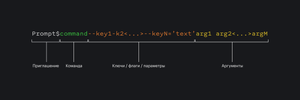
Для удобства читателя примеры ниже не содержат приглашения командной строки, однако, на практике терминал будет его выводить в том или ином виде.
В современных операционных системах можно использовать одновременно несколько терминалов, в каждом из которых могут выполняться свои команды. Если говорить в общем, то к CLI можно подключиться и с другого компьютера через сеть.
Каждая команда уникальна, иначе операционная система не сможет понять, что ей нужно делать. Команда — это всегда специальное слово, которое запускает отдельное приложение: пользовательскую программу, консольную утилиту, службу и тому подобное. Например, можно узнать текущую дату командой:
Крутые команды консоли windows которые вы должны знать
date date Скопировать Скопировано Не удалось скопировать
Нажмите клавишу Enter , чтобы выполнить команду. Все, что идёт после команды, называется аргументами командной строки.
Часть специальных аргументов, которые настраивают работу команды, принято называть ключами (флагами, параметрами). С помощью ключей пользователь может указать, в каком режиме будет работать команда, задать значения по умолчанию и прочее. Ключи, состоящие из нескольких символов, принято обозначать двумя дефисами в начале. Например, для большинства команд можно посмотреть короткую справку с помощью ключа — — help . Часто используемые длинные ключи также имеют короткий аналог (псевдоним, alias) из одного символа, например -h для той же справки. Короткие ключи, как правило, можно указывать вместе, поставив перед ними дефис:
- cal — вывод календаря для текущего месяца с подсвеченной текущей датой;
- cal — h — не подсвечивать текущую дату;
- cal — hj — не подсвечивать текущую дату и заменить числа месяца на номер дня в году;
- cal — hy — не подсвечивать текущую дату и вывести календарь для всего текущего года.
Символ # в начале строки используется для однострочного комментария.
Вывести список всех терминалов, которые работают сейчас в системе с указанием пользователя, от имени которого они запущены и времени запуска, можно так:
who who Скопировать Скопировано Не удалось скопировать
Для большинства стандартных команд существует подробное описание ключей и аргументов. Это описание доступно по команде man (от “manual”). Вы можете посмотреть краткую справку для этой команды так:
man —help> man, version 1.6g>> usage: man [-adfhktwW] [section] [-M path] [-P pager] [-S list]> [-m system] [-p string] name . >> a : find all matching entries> c : do not use cat file> d : print gobs of debugging information> D : as for -d, but also display the pages> f : same as whatis(1)> h : print this help message> k : same as apropos(1)> K : search for a string in all pages> t : use troff to format pages for printing> w : print location of man page(s) that would be displayed> (if no name given: print directories that would be searched)> W : as for -w, but display filenames only>> C file : use ‘file’ as configuration file> M path : set search path for manual pages to ‘path’> P pager : use program ‘pager’ to display pages> S list : colon separated section list> m system : search for alternate system’s man pages> p string : string tells which preprocessors to run> e — [n]eqn(1) p — pic(1) t — tbl(1)> g — grap(1) r — refer(1) v — vgrind(1) man —help > man, version 1.6g > > usage: man [-adfhktwW] [section] [-M path] [-P pager] [-S list] > [-m system] [-p string] name > > a : find all matching entries > c : do not use cat file > d : print gobs of debugging information > D : as for -d, but also display the pages > f : same as whatis(1) > h : print this help message > k : same as apropos(1) > K : search for a string in all pages > t : use troff to format pages for printing > w : print location of man page(s) that would be displayed > (if no name given: print directories that would be searched) > W : as for -w, but display filenames only > > C file : use ‘file’ as configuration file > M path : set search path for manual pages to ‘path’ > P pager : use program ‘pager’ to display pages > S list : colon separated section list > m system : search for alternate system’s man pages > p string : string tells which preprocessors to run > e — [n]eqn(1) p — pic(1) t — tbl(1) > g — grap(1) r — refer(1) v — vgrind(1) Скопировать Скопировано Не удалось скопировать
На следующей строке вы видите текущую версию программы, затем идёт описание формата команды. Квадратные скобки указывают на аргумент, который можно использовать, но он не является обязательным. Без квадратных скобок указываются аргументы, которые использовать необходимо. Этого синтаксиса, как правило, придерживаются в любой справочной информации для команд текстового интерфейса. Например name обозначает имя команды, справку о которой мы хотим получить. Для получения справки по команде pwd нужно выполнить:
man pwd man pwd Скопировать Скопировано Не удалось скопировать
Терминал перейдёт в специальный режим постраничного просмотра, в котором можно перемещаться клавишами → , ← , ↑ , ↓ , PgUp , PgDown , Home , End . Для того чтобы выйти из этого режима, нажмите клавишу Q . В справке написано, что команда pwd используется для того, чтобы узнать, в какой директории вы сейчас находитесь (рабочая директория). Имя этой команды идёт от аббревиатуры PWD — Present Working Directory. В любом случае вы работаете внутри какой-либо рабочей директории. Среди специальных директорий можно выделить:
- корневую директорию, которая доступна в /;
- домашнюю директорию пользователя, доступную в /home/ или по псевдониму ~;
- директорию .., которая присутствует во всех директориях и обозначает ссылку на директорию, расположенную на уровень выше;
- директория ., которая также присутствует во всех директориях и является ссылкой на текущую директорию.
В Unix-подобных системах скрытые директории и файлы помечаются точкой в начале.
Сочетание клавиш Ctrl A позволяет переместиться к началу строки, Ctrl E — к концу. Нажав Ctrl L вы сможете очистить экран, переместив строку приглашения на верх окна. То же самое делает команда clear . Клавиша Tab позволяет использовать автодополнение, например, для имён директорий или файлов. Двойное нажатие позволит посмотреть все доступные варианты. Клавишами ↑ , ↓ можно перемещаться по списку уже выполненных команд, что бывает очень удобно. Чтобы посмотреть полный список команд, которые были вызваны ранее, выполните:
history history Скопировать Скопировано Не удалось скопировать
Количество команд, хранящихся в истории, ограничено настройками терминала. Все настройки обычно сосредоточены в одном файле конфигурации, расположенном в домашней директории пользователя. Подробно о настройке терминала можно почитать, например, в статье «Делаем Linux терминал красивым и удобным».
Существует довольно много разных терминалов. Самые распространённые для Unix-подобных систем — bash и zsh. Наиболее полный список терминалов можно посмотреть в таблице.
На практике
Скопировать ссылку «На практике» Скопировано
Источник: doka.guide
Программа консоль как пользоваться
Свободно программируемые логические контроллеры и набор программных средств для их настройки, выполнения проектов автоматизации и диспетчеризации. Подробнее.
Свободно-программируемые контроллеры
- MC12(к) — Контроллеры
- MC6 — Контроллеры
- MC8(к) — Контроллеры
- ML9 — Контроллеры
- MR8 — Модули релейные
Модули ввода-вывода
- MA8.3(к) — Модуль расширения аналоговых и дискретных входов и выходов
- ME20 — Модули расширения дискретных входов
- ME4 — Модули расширения
- MR20 — Модули расширения дискретных выходов
- МЕ16 — Модули расширения дискретных вводов и выводов
Панели оператора, HMI
Коммуникационные устройства
- MM1 — Модуль мультиплексора
- Субмодули для ПТК КОНТАР
- Субмодули для ПТК КОНТАР версии (к)
Источники питания
Аксессуары
- Крышки корпуса для контроллеров MC6, MC8 и MC12
- Соединительные кабели
Стенды
Панели оператора, HMI
- kB.D — Дисплейные модули
- MD8.3 — Пульт управления выносной
Свободно-программируемые контроллеры
- kB.D — Дисплейные модули
- kB.EG — Модули шлюза
- kB.M — Базовые модули
- MC12(к) — Контроллеры
- MC6 — Контроллеры
- MC8(к) — Контроллеры
- ML9 — Контроллеры
- MR8 — Модули релейные
Модули ввода-вывода
- kB.AIO — Модули расширения с аналоговыми каналами
- kB.DIO — Модули расширения с цифровыми каналами
- kB.DIO-PDO — Модули расширения с цифровыми и силовыми каналами
- kB.PDO — Модули расширения с силовыми каналами
- MA8.3(к) — Модуль расширения аналоговых и дискретных входов и выходов
- ME20 — Модули расширения дискретных входов
- ME4 — Модули расширения
- MR20 — Модули расширения дискретных выходов
- МЕ16 — Модули расширения дискретных вводов и выводов
Источники питания
- kB.PWR — Модуль питания
- MPS5 — Модуль питания датчиков
- П300 — Источники питания
Коммуникационные устройства
- kB.TB — Коннекторный блок
- kB.WL — Коммуникационные модули
- MM1 — Модуль мультиплексора
- ВП/ВТ — Устройства для подключения входных сигналов
- Субмодули для ПТК КОНТАР
- Субмодули для ПТК КОНТАР версии (к)
Аксессуары
- kB.cbl — Соединительные кабели
- В01 — Устройства защитные
- Крышки корпуса для контроллеров MC6, MC8 и MC12
- КХС — Коробки холодных спаев
- Соединительные кабели
Регуляторы
- БУН-02 М — Блок управления двумя насосами
- БУН-03 М — Блок управления тремя насосами
- ВЕНТ 401 — Регуляторы
- КАСКАД 2 — Регуляторы
- МИНИТЕРМ 300 — Регуляторы
- МИНИТЕРМ 400 — Регуляторы
- МИНИТЕРМ 450 — Регуляторы
- МИНИТЕРМ У.2 — Регуляторы
- МИНИТЕРМ У.4 — Регуляторы
- ПРОТАР — Приборы регулирующие программируемые микропроцессорные
- ПРОТЕРМ 100 — Регулятор
- РС29М — Регуляторы
- РУНТ — Устройства управляющие
- Ф34 — Регулятор
Усилители мощности
- У10-15 — Усилитель
- У13 — Усилители
- У24 — Усилители трехпозиционные
- У29.3М — Усилитель трехпозиционный
- У300 — Усилитель трехпозиционный
- У330М — Усилитель трехпозиционный
Датчики и преобразователи
- ИПУ — Индикатор положения унифицированный
- П-ДТ — Преобразователь сигнала дифференциально-трансформаторного датчика
- ФДЧ — Фотодатчик низкочастотный
- ФСП1 — Фотосигнализатор пламени
- ФЭСП-2.Р — Фотоэлектродный сигнализатор пламени
Задающие устройства
- БУ12 — Блок управления аналогового регулятора
- БУ21 — Блoк управления рeлeйнoгo рeгулятoрa
- ЗУ05 — Устройство задающее токовое
- ЗУ11 — Устройство задающее потенциометрическое
- ЗУ50 — Задающее устройство с цифровой индикацией
Приборы учета энергоресурсов
- MI20 — Счетчик импульсов
- МАНС-12 — Вычислитель
Стенды
- Стенд ПТК Комега
- Стенд ПТК КОНТАР
Для автоматизации различных технологических процессов, котельных, систем отопления, теплоснабжения, водоснабжения, вентиляционных установок, сушки, жилых и нежилых помещений, водоподготовки, водоочистки, насосных станций, мониторинга распределенных объектов
- kB.AIO — Модули расширения с аналоговыми каналами
- kB.cbl — Соединительные кабели
- kB.D — Дисплейные модули
- kB.DIO — Модули расширения с цифровыми каналами
- kB.DIO-PDO — Модули расширения с цифровыми и силовыми каналами
- kB.EG — Модули шлюза
- kB.M — Базовые модули
- kB.PDO — Модули расширения с силовыми каналами
- kB.PWR — Модуль питания
- kB.TB — Коннекторный блок
- kB.WL — Коммуникационные модули
- MA8.3(к) — Модуль расширения аналоговых и дискретных входов и выходов
- MC12(к) — Контроллеры
- MC6 — Контроллеры
- MC8(к) — Контроллеры
- MD8.3 — Пульт управления выносной
- ME20 — Модули расширения дискретных входов
- ME4 — Модули расширения
- ML9 — Контроллеры
- MM1 — Модуль мультиплексора
- MPS5 — Модуль питания датчиков
- MR20 — Модули расширения дискретных выходов
- MR8 — Модули релейные
- Крышки корпуса для контроллеров MC6, MC8 и MC12
- МЕ16 — Модули расширения дискретных вводов и выводов
- МИНИТЕРМ 300 — Регуляторы
- МИНИТЕРМ 400 — Регуляторы
- МИНИТЕРМ 450 — Регуляторы
- МИНИТЕРМ У.2 — Регуляторы
- МИНИТЕРМ У.4 — Регуляторы
- Соединительные кабели
- Субмодули для ПТК КОНТАР
- Субмодули для ПТК КОНТАР версии (к)
Для учета энергоресурсов
- MI20 — Счетчик импульсов
- МАНС-12 — Вычислитель
Оперативные, задающие и вспомогательные устройства
- БУ12 — Блок управления аналогового регулятора
- БУ21 — Блoк управления рeлeйнoгo рeгулятoрa
- В01 — Устройства защитные
- ВП/ВТ — Устройства для подключения входных сигналов
- ЗУ05 — Устройство задающее токовое
- ЗУ11 — Устройство задающее потенциометрическое
- ЗУ50 — Задающее устройство с цифровой индикацией
- ИПУ — Индикатор положения унифицированный
- КХС — Коробки холодных спаев
для котельных и систем теплоснабжения
- БУН-02 М — Блок управления двумя насосами
- БУН-03 М — Блок управления тремя насосами
- РС29М — Регуляторы
Для вентиляционных установок
Для сложных многоконтурных систем
- КАСКАД 2 — Регуляторы
- ПРОТАР — Приборы регулирующие программируемые микропроцессорные
Для преобразования сигналов
Для управления мощностью электрической нагрузки и питания регуляторов
- П300 — Источники питания
- У10-15 — Усилитель
- У13 — Усилители
- У24 — Усилители трехпозиционные
- У29.3М — Усилитель трехпозиционный
- У300 — Усилитель трехпозиционный
- У330М — Усилитель трехпозиционный
Для прецизионного регулирования температуры
Для систем отопления и горячего водоснабжения
Для обучения и отладки работы функциональных алгоритмов
- Стенд ПТК Комега
- Стенд ПТК КОНТАР
Для контроля пламени и управления розжигом
- Ф34 — Регулятор
- ФДЧ — Фотодатчик низкочастотный
- ФСП1 — Фотосигнализатор пламени
- ФЭСП-2.Р — Фотоэлектродный сигнализатор пламени
K
- kB.AIO — Модули расширения с аналоговыми каналами
- kB.cbl — Соединительные кабели
- kB.D — Дисплейные модули
- kB.DIO — Модули расширения с цифровыми каналами
- kB.DIO-PDO — Модули расширения с цифровыми и силовыми каналами
- kB.EG — Модули шлюза
- kB.M — Базовые модули
- kB.PDO — Модули расширения с силовыми каналами
- kB.PWR — Модуль питания
- kB.TB — Коннекторный блок
- kB.WL — Коммуникационные модули
M
- MA8.3(к) — Модуль расширения аналоговых и дискретных входов и выходов
- MC12(к) — Контроллеры
- MC6 — Контроллеры
- MC8(к) — Контроллеры
- MD8.3 — Пульт управления выносной
- ME20 — Модули расширения дискретных входов
- ME4 — Модули расширения
- MI20 — Счетчик импульсов
- ML9 — Контроллеры
- MM1 — Модуль мультиплексора
- MPS5 — Модуль питания датчиков
- MR20 — Модули расширения дискретных выходов
- MR8 — Модули релейные
Б, В
- БУ12 — Блок управления аналогового регулятора
- БУ21 — Блoк управления рeлeйнoгo рeгулятoрa
- БУН-02 М — Блок управления двумя насосами
- БУН-03 М — Блок управления тремя насосами
- В01 — Устройства защитные
- ВЕНТ 401 — Регуляторы
- ВП/ВТ — Устройства для подключения входных сигналов
З, И, К
- ЗУ05 — Устройство задающее токовое
- ЗУ11 — Устройство задающее потенциометрическое
- ЗУ50 — Задающее устройство с цифровой индикацией
- ИПУ — Индикатор положения унифицированный
- КАСКАД 2 — Регуляторы
- Крышки корпуса для контроллеров MC6, MC8 и MC12
- КХС — Коробки холодных спаев
М
- МАНС-12 — Вычислитель
- МЕ16 — Модули расширения дискретных вводов и выводов
- МИНИТЕРМ 300 — Регуляторы
- МИНИТЕРМ 400 — Регуляторы
- МИНИТЕРМ 450 — Регуляторы
- МИНИТЕРМ У.2 — Регуляторы
- МИНИТЕРМ У.4 — Регуляторы
П
- П-ДТ — Преобразователь сигнала дифференциально-трансформаторного датчика
- П300 — Источники питания
- ПРОТАР — Приборы регулирующие программируемые микропроцессорные
- ПРОТЕРМ 100 — Регулятор
Р, С, Т
- РС29М — Регуляторы
- РУНТ — Устройства управляющие
- Соединительные кабели
- Стенд ПТК Комега
- Стенд ПТК КОНТАР
- Субмодули для ПТК КОНТАР
- Субмодули для ПТК КОНТАР версии (к)
У, Ф
- У10-15 — Усилитель
- У13 — Усилители
- У24 — Усилители трехпозиционные
- У29.3М — Усилитель трехпозиционный
- У300 — Усилитель трехпозиционный
- У330М — Усилитель трехпозиционный
- Ф34 — Регулятор
- ФДЧ — Фотодатчик низкочастотный
- ФСП1 — Фотосигнализатор пламени
- ФЭСП-2.Р — Фотоэлектродный сигнализатор пламени
Для модулей ПТК Комега
Для создания проектов
- kStudio — Программная инструментальная среда, используемая для разработки проектов – алгоритмов и SCADA-системы для объектов, а также отладки оборудования
Для диспетчеризации
- kPlayer — Интерфейс диспетчера для работы с проектом, разработанным в программе kStudio
- kServer — Набор специализированных сервисов для развертывания локального сервера диспетчеризации, на базе стандартных баз данных.
- Система диспетчеризации SuperSCADA — Для разработки и практической реализации систем мониторинга (SCADA систем), работы с автоматикой производства МЗТА и автоматикой сторонних производителей по стандартным протоколам обмена данных
- Программа «Мониторинг состояния объектов инфраструктуры и систем водоснабжения города на основе гидродинамических характеристик» — Программа предназначена для мониторинга состояния объектов инфраструктуры и систем водоснабжения городов и сел на основе гидродинамических характеристик
- Программа «Цифровая платформа производственного предприятия для оптимизации производственных процессов с системой аналитики на базе цифровых технологий» — Программа предназначена для оптимального управления производственными процессами
Для наладки и конфигурации приборов
- Компилятор Linaro — Компилирует проект, созданный в программе KStudio, в алгоритм, для последующей загрузки в контроллеры.
Для контроллеров и модулей ПТК Контар
Для создания проектов
- КОНГРАФ — Инструментальная графическая среда разработки алгоритмов для всех приборов комплекса КОНТАР.
Для наладки и конфигурации приборов
- КОНСОЛЬ — Предназначена для проведения пуско-наладочных работ: загрузки алгоритмов, настройки параметров, ручного управления выходами и т.п
- MC8Net Конфигуратор — Программа для настройки межсетевого обмена (обмен параметрами между сетями контроллеров КОНТАР).
- МА8Service — сервисная программа для настройки модуля MA8.3М
- MR20MBService — Cервисное прикладное программное обеспечение для конфигурирования модулей MR20 в сети Modbus RTU
- ME16MBService — Cервисное прикладное программное обеспечение для конфигурирования модулей ME16 в сети Modbus RTU
- ME20MBService — Cервисное прикладное программное обеспечение для конфигурирования модулей ME20 в сети Modbus RTU
Для диспетчеризации
- КОНТАР АРМ (Локальная SCADA — АРМ диспетчера) — Автоматизированное Рабочее Место, выполняет функции сбора и хранения данных для объектов, автоматизированных с использованием свободно-программируемых контроллеров КОНТАР, графического отображения получаемой информации на динамических экранах пользователя — мнемосхемах инженерных установок.
- SCADA система — Cистема для Интернет мониторинга и диспетчерского управления через веб-браузер
- OPC клиент для ПТК КОНТАР — КОНТАР OPC клиент представляет собой Windows-службу для взаимодействия с OPC серверами различных разработчиков программного обеспечения (по стандарту OPC Data Access 2.0) с одной стороны и обмена информацией с системой диспетчеризации КОНТАР АРМ — с другой.
- OPC-сервер для ПТК КОНТАР — Программа предназначена для организации управления и мониторинга объектов, автоматизированных с использованием приборов КОНТАР через другие SCADA-системы.
- ReportBuilder — Программа для создания пользовательских отчетов (для использования совместно с сервером КОНТАР АРМ)
- Kontar2Opc Сервер (для Windows) — Программа для предоставления доступа к контроллерам «Контар» по стандарту OPC UA
- Kontar2Opc Сервер (для Debian/Ubuntu amd64) — Программа для предоставления доступа к контроллерам «Контар» по стандарту OPC UA
- Kontar2Opc Сервер (для Debian/Ubuntu i386) — Программа для предоставления доступа к контроллерам «Контар» по стандарту OPC UA
Драйверы
- WebLinker USB (Windows 2000/XP/Server 2003/Vista) — для субмодуля WebLinker USB, для ОС Windows 2000, XP, Server 2003, Vista)
- WebLinker USB (Windows 7/8/8.1/10) — для субмодуля WebLinker USB, для ОС Windows 7/8/8.1/10)
- КОНТАР для TraceMode — Поддержка приборов КОНТАР для SCADA-системы TraceMode
- Kontar TCP/IP для iRidium — Драйвер для интеграции протокола Kontar TCP/IP в программную среду iRidium
Для регуляторов Минитерм
Для наладки и конфигурации приборов
- Программно-логическая модель Система регулирования — Позволяет определить оптимальные параметры ПИД (ПИ) -регуляторов, чтобы они были соотнесены со свойствами объекта автоматизации.
- Программа обмена с кольцом приборов Минитерм
Для прочих устройств
Для наладки и конфигурации приборов
- Модем Конфигуратор — Программа предназначена для настройки GSM-модема, используемого для отправки SMS сообщений (информация о возникших тревожных ситуациях, значения параметров).
Драйверы
- MOXA Uport 1110 — Драйвер для работы переходника MOXA Uport 1110
Для приборов учета энергоресурсов
Для наладки и конфигурации приборов
- МАНС12Service — Cервисное прикладное программное обеспечение для вычислителя МАНС‑12, предназначено для конфигурирования параметров, считывания показаний и настроечных коэффициентов при проведении его поверки.
- MI20Service — Cервисное прикладное программное обеспечение для конфигурирования счетчика импульсов MI20.
Для пультов управления
Для создания проектов
- ADP — Программа для создания проектов к пультам фирмы Hitech, компиляции проектов и загрузки в пульт.
- H-Designer — Программа для создания проектов к пультам фирмы Beijer, компиляции проектов и загрузки в пульт.
- EasyBuilder 8000 — Программа для автоматизации создания проектов для пультов серии MT6000/8000 производства Weintek
- HMIAutoConfig — Программа для автоматизации создания проектов для пультов Beijer HT40
- EasyBuilder Pro — Программа для автоматизации создания проектов для пультов серии iE, XE, eMT3000, сMT и IP производства Weintek
Драйверы
- КОНТАР для ADP — Поддержка приборов КОНТАР для программы ADP
- КОНТАР для H-Designer — Поддержка приборов КОНТАР для программы H-Designer
- КОНТАР для EasyBuilder 8000 — Поддержка приборов КОНТАР для программы EasyBuilder 8000
- КОНТАР для EasyBuilder Pro — Поддержка приборов КОНТАР для программы EasyBuilder Pro
Источник: www.mzta.ru
Консоль разработчика в браузере — подробный гид по использованию для маркетолога
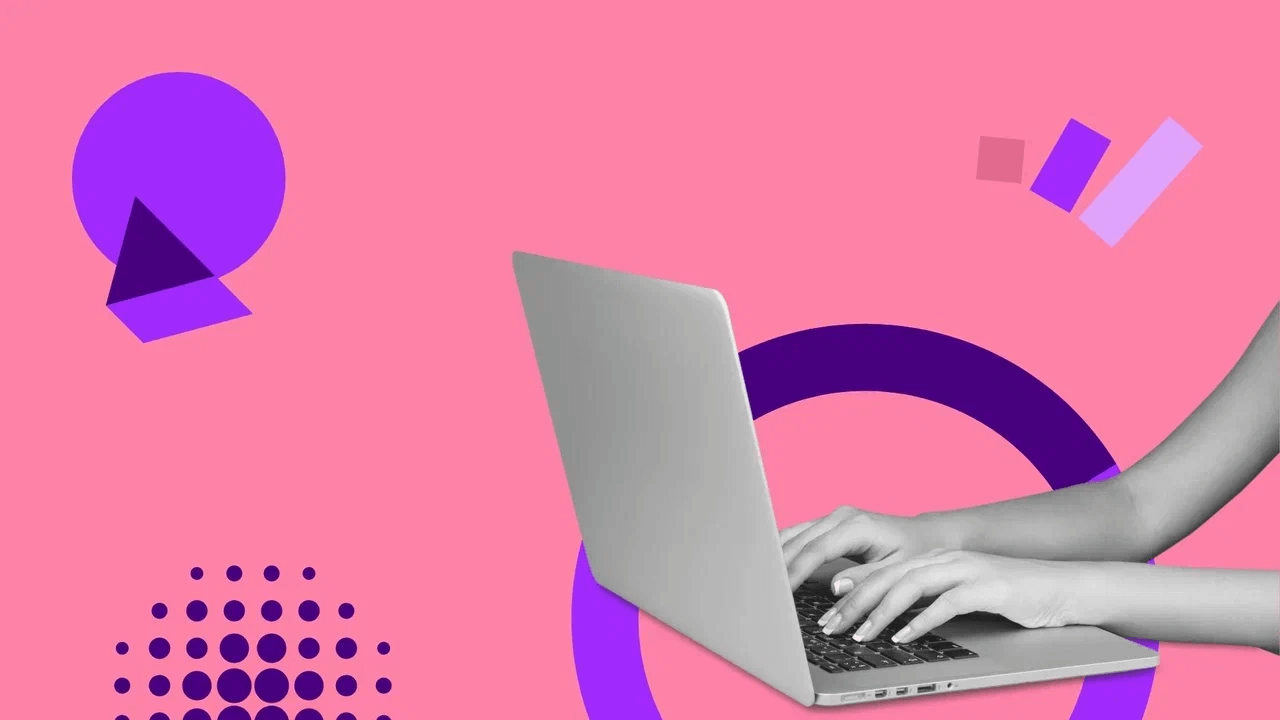
В каждом браузере пользователь может открыть инструменты разработчика и изучить структуру любого интернет-ресурса. Консоль подходит для тестирования сайтов, устранения багов, изучения программирования на примере готового кода, а также для решения маркетинговых задач. Рассказываем, как пользоваться консолью разработчика и какие команды полезно знать маркетологу.
Что такое консоль разработчика
Как открыть консоль в разных браузерах
Запуск инструментов разработчика в разных браузерах практически идентичен. Их можно открыть с помощью клавиши F12, комбинации кнопок на клавиатуре или функции просмотра кода в самом браузере. Алгоритм запуска с помощью клавиатуры может отличаться в зависимости от вашего устройства. Например, на некоторых ПК кнопка F12 переводит устройство в режим полета, — чтобы открыть консоль разработчика, необходимо зажимать дополнительные клавиши.
Google Chrome
- Нажмите на клавиатуре F12 (или Fn + F12) или комбинацию Ctrl + Shift + I.
- Кликните в любом месте страницы правой кнопкой и активируйте опцию «Просмотр кода страницы».
- Откройте настройки браузера — кликните на иконку с тремя вертикальными точками в правом верхнем углу страницы. Наведите курсор на «Дополнительные инструменты» — «Инструменты разработчика» и активируйте функцию.

Яндекс
Варианты запуска консоли в Яндекс Браузере:
- С помощью комбинации Ctrl + Shift + I.
- Через меню в правой части окна вверху. Путь: «Дополнительно» — «Дополнительные инструменты» — «Инструменты разработчика».
Safari
Это браузер для iOS. Способы открытия DevTools:
- Комбинация клавиш Command + Option + I.
- Меню настроек в верхнем левом углу окна. Необходимо последовательно активировать опции «Настройки» — «Разработка» — «Показать веб-инспектор».

Маркетинг
Что такое кейс и как его написать
Источник: www.calltouch.ru